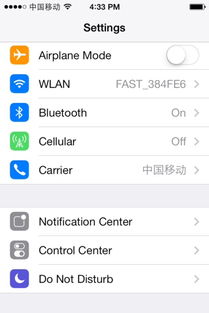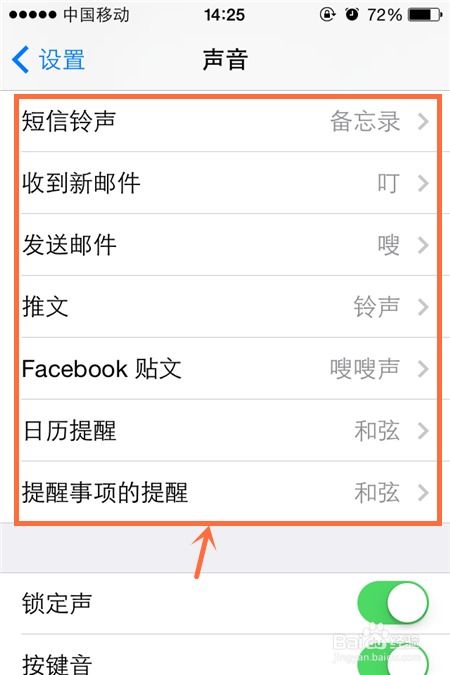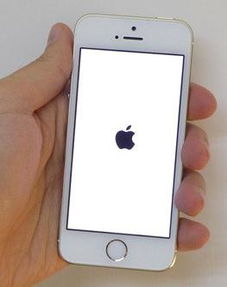iPhone 4安装软件的方法
iPhone4怎么装软件

iPhone4作为一款经典的智能手机,虽然已经上市多年,但依然有不少用户在使用。对于新手来说,如何给iPhone4安装软件可能是个难题。本文将详细介绍几种常见的安装软件的方法,帮助大家轻松上手。

一、通过App Store安装软件
1. 打开App Store

首先,在iPhone4的主屏幕上找到并点击“App Store”图标。这是苹果官方的应用商店,提供了海量的应用程序供用户下载。

进入App Store后,可以通过滑动屏幕浏览推荐的软件,或者使用底部的搜索栏输入关键词搜索特定的软件。例如,如果你想下载微信,可以在搜索栏输入“微信”进行搜索。
3. 下载并安装软件
找到目标软件后,点击其图标进入软件详情页面。在详情页面,可以看到软件的介绍、评分、用户评价等信息。如果确定要下载,点击“获取”或“安装”按钮。如果是第一次从App Store下载软件,可能需要输入Apple ID和密码进行验证。验证通过后,软件会自动开始下载并安装到iPhone4上。
4. 完成安装
下载和安装完成后,软件图标会出现在iPhone4的主屏幕上。此时,你就可以点击图标打开软件并进行使用了。
二、通过iTunes安装软件(适用于较早版本的iOS)
虽然现在的iOS版本已经很少使用这种方法,但对于一些还在使用旧版本iOS的用户来说,了解这个方法仍然是有帮助的。
1. 连接iPhone4到电脑
使用数据线将iPhone4连接到安装了iTunes的电脑上。确保电脑上的iTunes是最新版本。
2. 打开iTunes
如果iTunes没有自动打开,请手动打开它。
3. 选择设备
在iTunes的左上角,点击设备图标(通常显示iPhone的名称和图标)。这将打开设备的管理页面。
4. 进入“应用程序”选项卡
在设备的管理页面中,找到并点击“应用程序”选项卡。在这里,你可以看到已经安装在iPhone4上的应用程序列表,以及可以同步到iPhone4上的应用程序。
5. 勾选要安装的软件
在“应用程序”选项卡中,滚动浏览可用应用程序列表,并勾选你想要安装到iPhone4上的软件。如果某个软件还没有下载到电脑上,你可能需要先点击“获取”按钮进行下载。
6. 点击“应用”
勾选完要安装的软件后,点击页面右下角的“应用”或“同步”按钮。iTunes将开始将选中的软件同步到iPhone4上。
7. 断开连接
同步完成后,可以在iPhone4上看到新安装的软件图标。此时,你可以断开iPhone4与电脑的连接。
三、通过第三方助手软件安装软件(需谨慎使用)
除了官方渠道外,还有一些第三方助手软件可以帮助用户在iPhone4上安装软件。但需要注意的是,这些第三方软件可能存在安全风险,使用时需要谨慎。
1. 下载并安装第三方助手软件
首先,需要在电脑上下载并安装一个可靠的第三方助手软件,如PP助手、爱思助手等。这些软件通常提供了大量的免费软件和游戏供用户下载。
2. 连接iPhone4到电脑
使用数据线将iPhone4连接到电脑上,并确保第三方助手软件能够识别到设备。
3. 搜索并下载软件
在第三方助手软件中,可以使用搜索功能查找想要安装的软件。找到目标软件后,点击“下载”或“安装”按钮。
4. 等待安装完成
第三方助手软件会自动将软件安装到iPhone4上。安装过程中可能需要一些时间,请耐心等待。
5. 信任设备
安装完成后,首次打开新安装的软件时,iPhone4可能会弹出一个提示框,询问是否信任该设备。此时,需要点击“信任”按钮,以便能够正常使用该软件。
6. 断开连接
安装和设置完成后,可以断开iPhone4与电脑的连接,并开始使用新安装的软件。
四、注意事项
1. 确保设备安全
在安装软件时,一定要从官方渠道或可靠的第三方助手软件下载,以避免安装恶意软件或病毒。
2. 注意软件版本兼容性
有些软件可能只支持特定版本的iOS系统。在下载和安装软件之前,请确保它与你的iPhone4系统版本兼容。
3. 定期更新软件
为了获得更好的使用体验和安全性,建议定期更新已安装的软件。可以在App Store的“更新”选项卡中查看并更新需要更新的软件。
4. 合理分配存储空间
iPhone4的存储空间有限,因此在安装新软件之前,建议检查设备的存储空间情况,并删除一些不再需要的软件或文件以释放空间。
- 上一篇: 宝宝取名大全:教你如何给孩子起个好名字
- 下一篇: 实体店消费秘籍:轻松玩转支付宝红包
-
 iPhone 4如何升级到iOS 6的方法资讯攻略11-22
iPhone 4如何升级到iOS 6的方法资讯攻略11-22 -
 打造个性化旋律:iPhone 4设置独特手机铃音全攻略资讯攻略12-01
打造个性化旋律:iPhone 4设置独特手机铃音全攻略资讯攻略12-01 -
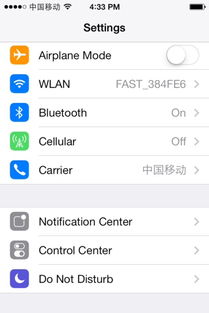 苹果iPhone 4下载软件教程资讯攻略12-05
苹果iPhone 4下载软件教程资讯攻略12-05 -
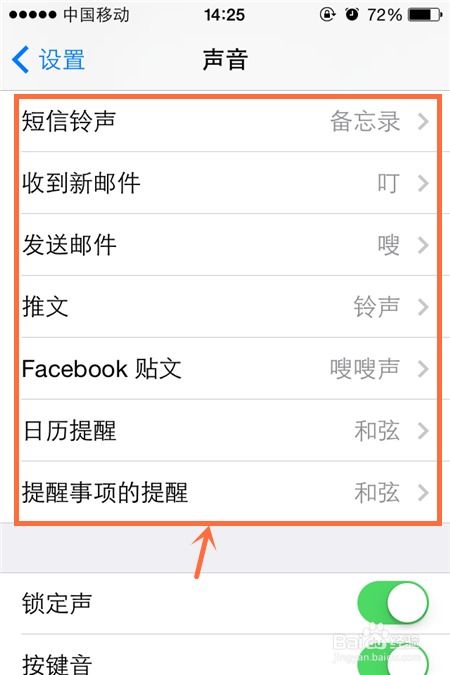 打造个性化iPhone4铃声,轻松设置炫酷来电音资讯攻略11-02
打造个性化iPhone4铃声,轻松设置炫酷来电音资讯攻略11-02 -
 iPhone 4与iPhone 4s的主要区别资讯攻略11-08
iPhone 4与iPhone 4s的主要区别资讯攻略11-08 -
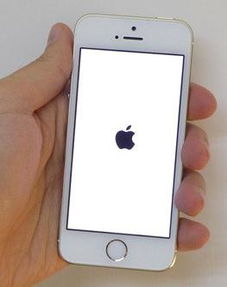 苹果手机iPhone4如何安装软件?资讯攻略11-19
苹果手机iPhone4如何安装软件?资讯攻略11-19